当前位置:
百科
电脑word文档怎么画横线(如何在电脑上使用Word文档画横线)
时间:2024-01-02 13:10:01 来源: 无
了解基本横线绘制方法
在Word文档中,有多种方法可以绘制横线。首先,可以使用内置的“边框和底纹”功能来添加各种类型的横线。其次,还可以通过插入形状或直线实现自定义横线
在Word文档中,有多种方法可以绘制横线。首先,可以使用内置的“边框和底纹”功能来添加各种类型的横线。其次,还可以通过插入形状或直线实现自定义横线
了解基本横线绘制方法
在Word文档中,有多种方法可以绘制横线。首先,可以使用内置的“边框和底纹”功能来添加各种类型的横线。其次,还可以通过插入形状或直线实现自定义横线的绘制。接下来,将逐一介绍这些方法。
使用“边框和底纹”功能
要使用“边框和底纹”功能,在Word文档中选择所需的段落或文字,并在顶部菜单栏中找到“开始”选项卡。然后,在“段落”或“字体”分组中找到“边框”按钮,点击该按钮弹出边框和底纹对话框。选择所需的横线样式,设置线条的样式、颜色和宽度,并点击应用按钮来添加横线。
使用插入形状或直线
要使用插入形状或直线来绘制自定义横线,首先在Word文档中找到“插入”选项卡。然后,在“插入”选项卡中找到“形状”或“直线”按钮,并选择水平线的形状或直线。用鼠标拖动光标来绘制所需长度的横线,可以调整线条的样式和颜色。
更多横线绘制技巧
除了基本的绘制方法,还有一些技巧可以让横线的使用更加灵活和丰富:
使用快捷键
在Word中,使用快捷键可以更快速地添加横线。例如,可以通过同时按下“Ctrl”和“-”键来绘制一个简单的横线,或者通过输入“三个短划线”来实现更粗的横线效果。
调整横线样式
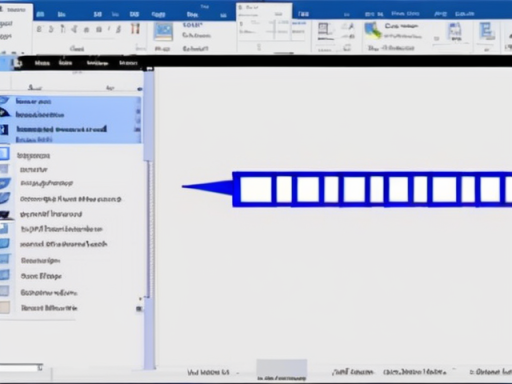
通过双击已绘制的横线,或者使用鼠标右键点击横线并选择“格式化形状”或“格式化线条”选项,可以调整横线的样式、颜色和宽度。还可以添加箭头或其他装饰,让横线更加丰富多样。
在表格中绘制横线
如果需要在表格中绘制横线,可以使用表格工具栏中的“边框”按钮来添加水平线。可以选择整个表格或单个单元格,并通过调整边框样式来绘制所需的横线。
总结
使用Word文档绘制横线可以通过使用内置的“边框和底纹”功能或插入形状或直线来实现。另外,可以通过使用快捷键、调整横线样式和在表格中绘制横线等技巧来实现更加灵活和丰富的横线效果。
希望以上的介绍能够帮助您在电脑上使用Word文档绘制横线。
